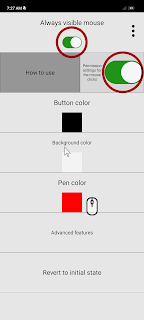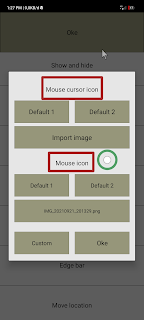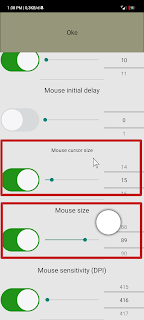Cara menampilkan kursor pointer mouse di android tanpa mouse dan tanpa root bisa dipasang disemua hp android, simak caranya berikut ini!
kursor/pointer pada umumnya adalah sebuah indikator penunjuk anak panah yang digerakan dengan mouse untuk mengoperasikan pada komputer. nah bagaimana jika ingin menampilkan/memunculkan kursor di hp android tanpa mouse seperti di komputer! apakah itu bisa?
Semakin berkembangnya android ternyata pointer mouse juga dapat di pasang dan di jalankan di android, dapat digunakan seperti layaknya kursor di komputer loh!
Bagi kalian yang suka membuat tutorial menggunakan hp android mungkin aplikasi kursor mouse ini bisa berguna! lalu bagaimana cara memunculkan kursor/pointer mouse di android?
Mending kalian langsung ikuti saja tutorial cara menampilkan kursor mouse dilayar android dibawah ini.
Cara Menampilkan Kursor Pointer Mouse di Android
- Download aplikasi kursor pointer mouse android di playstore bernama Always Visible Mouse
Aktifkan kedua tombol menu dalam lingkaran aplikasi tersebut ikuti petunjuknya, nanti kursor akan muncul dan dapat dijalankan pada layar android. jika ingin menghilangkan atau menghapus kursor mouse tinggal nonaktifkan di aplikasi always visible mouse dengan cara mengeser semua kekiri nonaktifkan.
sekarang sudah berhasil memunculkan kursor mouse di hp android kalian, tapi mungkin kalian perlu mengaturnya lagi dibagian menu tertentu untuk mengubah atau memodifikasi agar bisa digunakan lebih nyaman, yuk simak lagi untuk melanjutkan tutorialnya!
Cara setting mengatur kursor mouse di aplikasi Always visible mouse android
- Button color mengubah warna garis luar tombol kursor mouse.
- Background color mengubah warna dalam atau bodinya tombol kursor mouse.
- Pen color ubah warna tinta pen (cara gunakan pen tahan geser tombol mouse).
- Revert to initial state mereset atau mengembalikan pengaturan awal aplikasi.
- Advanced features menu fitur keren lainnya.
- Mouse type
- Long press
- Auto click
- Pen thickness
- One button dan Right Mouse button
- Mouse wheel button
- Mouse animation
- show and hide
- Notification settings
- Mouse icon
- Mouse Recognition
- Mouse sound
- Edge bar
- Move location
- Connect with windows 10 mouse
- Flashlight
- Analog clock
- Ok button color
- backgroud color
- text color
- remote control for the always disible mouse